オーバーレイに複数の機能がある場合、コントロールホイールをタップして機能を循環させ、使用したい機能を強調表示させます。 コントロールホイールを回すと、選択した機能がアクティブになり、値が変わります。
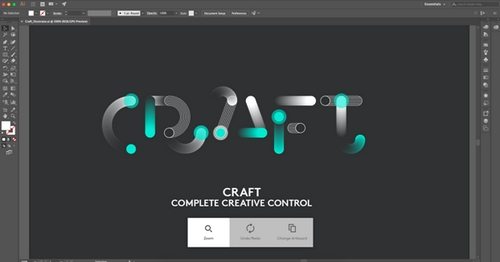
コントロールホイールはタッチ、タップおよび回転することができます - 使用しているアプリと、アプリ内で行っていることによって機能は異なります。
以下は、動作方法です。
タッチ
Logicool Options がインストールされている場合、コントロールホイールに触れるとオーバーレイが現れ、コントロールホイールのアクティブな機能が表示されます。
コンテキストによって、オーバーレイに利用可能な複数の機能が表示されます。
タップ
オーバーレイに複数のオプションがある場合、コントロールホイールをタップしてオプションを循環させる必要があります — タッチ画面に触れて何かを選択するのと同様です。
回す
使用したい機能を選択したら、コントロールホイールを回して機能の値を変更します。
Craft キーボードのコントロールホイール モード
コントロールホイールには 2 種類の触知性モードがあります。
- 摩擦モード。
- ラチェットモード。
重要なお知らせ:ファームウェア更新ツールのロジクールによるサポートと保守は終了しました。Logi Options+をサポート対象のロジクールデバイスにご利用いただくことを強くお勧めします。この移行についてご質問等ございましたら、ロジクールまでお問い合わせください。
重要なお知らせ:ロジクール環境設定マネージャのロジクールによるサポートと保守は終了しました。Logi Options+をサポート対象のロジクールデバイスにご利用いただくことを強くお勧めします。この移行についてご質問等ございましたら、ロジクールまでお問い合わせください。
重要なお知らせ:ロジクール Control Center のロジクールによるサポートと保守は終了しました。Logi Options+をサポート対象のロジクールデバイスにご利用いただくことを強くお勧めします。この移行についてご質問等ございましたら、ロジクールまでお問い合わせください。
重要なお知らせ:ロジクール接続ユーティリティのロジクールによるサポートと保守は終了しました。Logi Options+をサポート対象のロジクールデバイスにご利用いただくことを強くお勧めします。この移行についてご質問等ございましたら、ロジクールまでお問い合わせください。
重要なお知らせ:Unifying ソフトウェアのロジクールによるサポートと保守は終了しました。Logi Options+をサポート対象のロジクールデバイスにご利用いただくことを強くお勧めします。この移行についてご質問等ございましたら、ロジクールまでお問い合わせください。
重要なお知らせ:SetPoint ソフトウェアのロジクールによるサポートと保守は終了しました。Logi Options+をサポート対象のロジクールデバイスにご利用いただくことを強くお勧めします。この移行についてご質問等ございましたら、ロジクールまでお問い合わせください。
よくある質問
このセクションでは利用可能な製品がありません
